
ERGONOMIA
ERGONOMIA
STANOWISKA
STANOWISKA
KOMPUTEROW
KOMPUTEROW
EGO
EGO
AUTOR : Katarzyna Pruska
AUTOR : Katarzyna Pruska
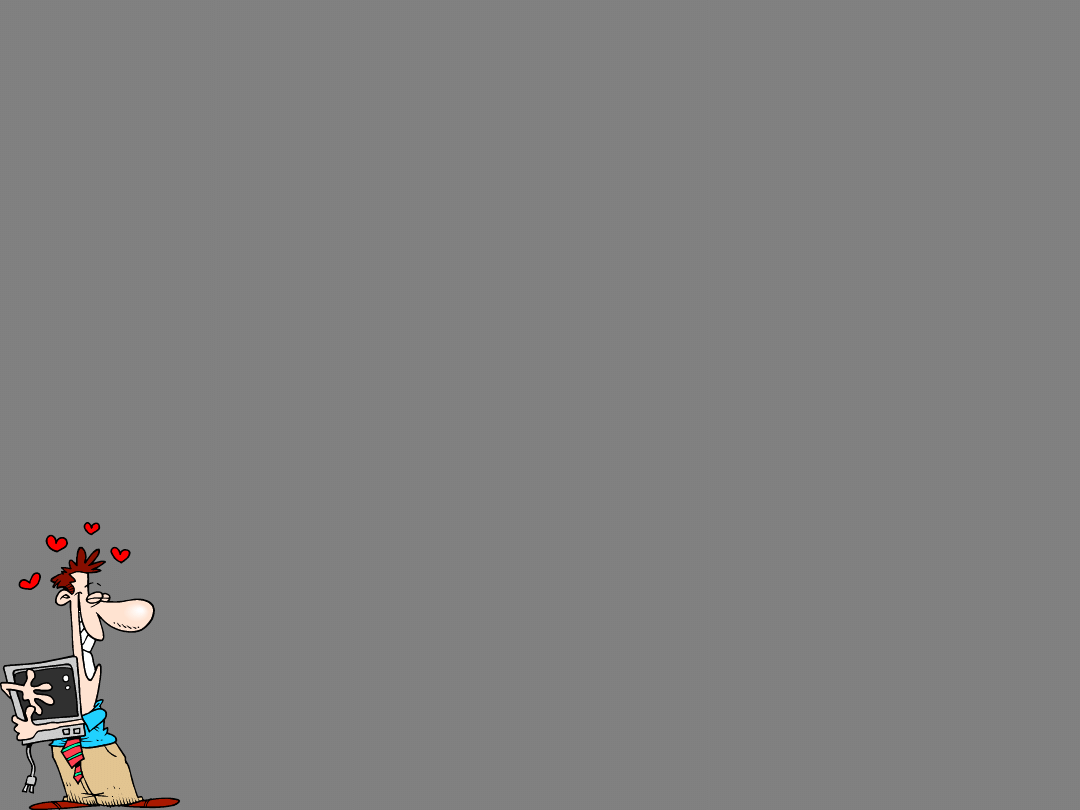
Free Template from www.brai
nybetty.com
2
Plan Prezentacji.
Plan Prezentacji.
1. Co to jest ergonomia?
2. Co nam grozi podczas długotrwałej pracy
z komputerem?
3. Omówienie zjawisk zagrażających
zdrowiu.
4. Jak wygląda ergonomiczne stanowisko?
5. Jakie biurko i krzesło?
6. Jakie stosować oświetlenie?
7. Co z używaniem monitora, klawiatury,
myszy, oprogramowania ?
8. Zalecenia dla pomieszczenia.
9. Zalecenia ogólne
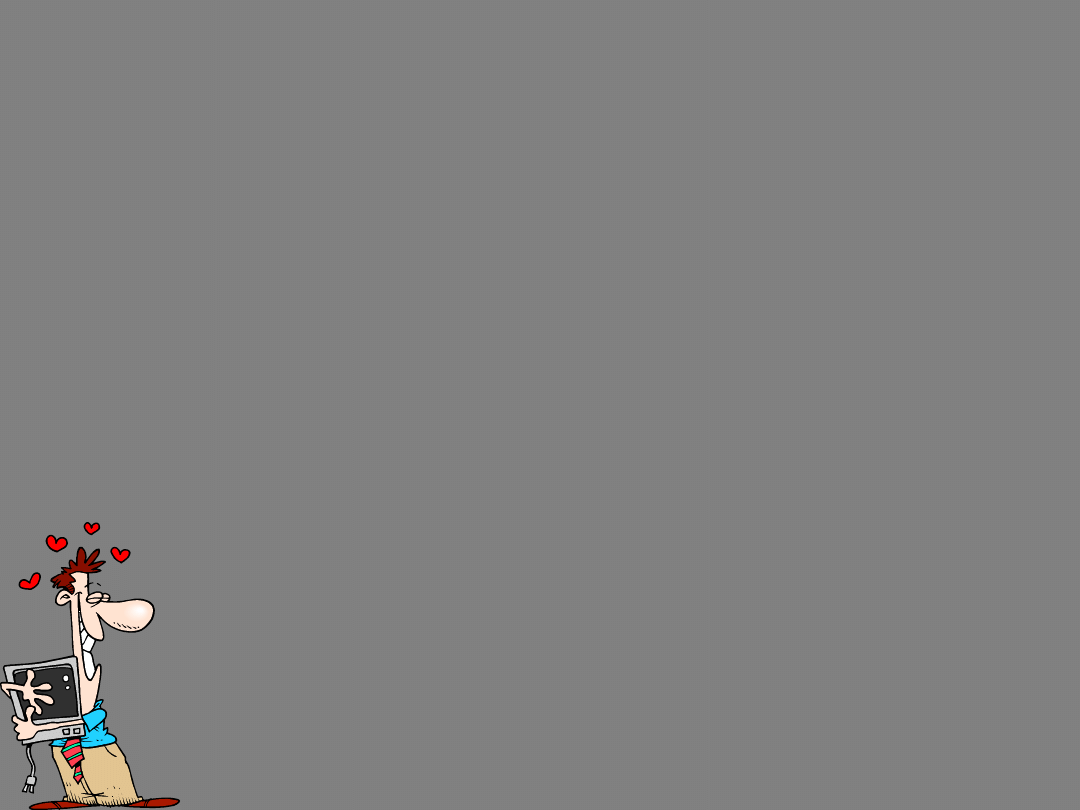
Free Template from www.brai
nybetty.com
3
Co to jest ergonomia?
Co to jest ergonomia?
Ergonomia - nauka o pracy, czyli dyscyplina naukowa
zajmująca się dostosowaniem pracy do możliwości
psychofizycznych człowieka. Ma na celu
humanizowanie pracy poprzez taką organizację
układu: człowiek - maszyna - warunki otoczenia, aby
wykonywana ona była przy możliwie niskim koszcie
biologicznym i najbardziej efektywnie, co uzyskuje
się m.in. poprzez eliminację źródeł chorób
zawodowych. Ergonomia jest nauką
interdyscyplinarną. Korzysta z dorobku takich nauk
lub
dziedzin naukowych jak: psychologia pracy,
socjologia pracy, fizjologia pracy, higiena,
medycyna pracy, organizacja pracy, oraz nauk
technicznych, np. materiałoznawstwa, budowy
maszyn
.
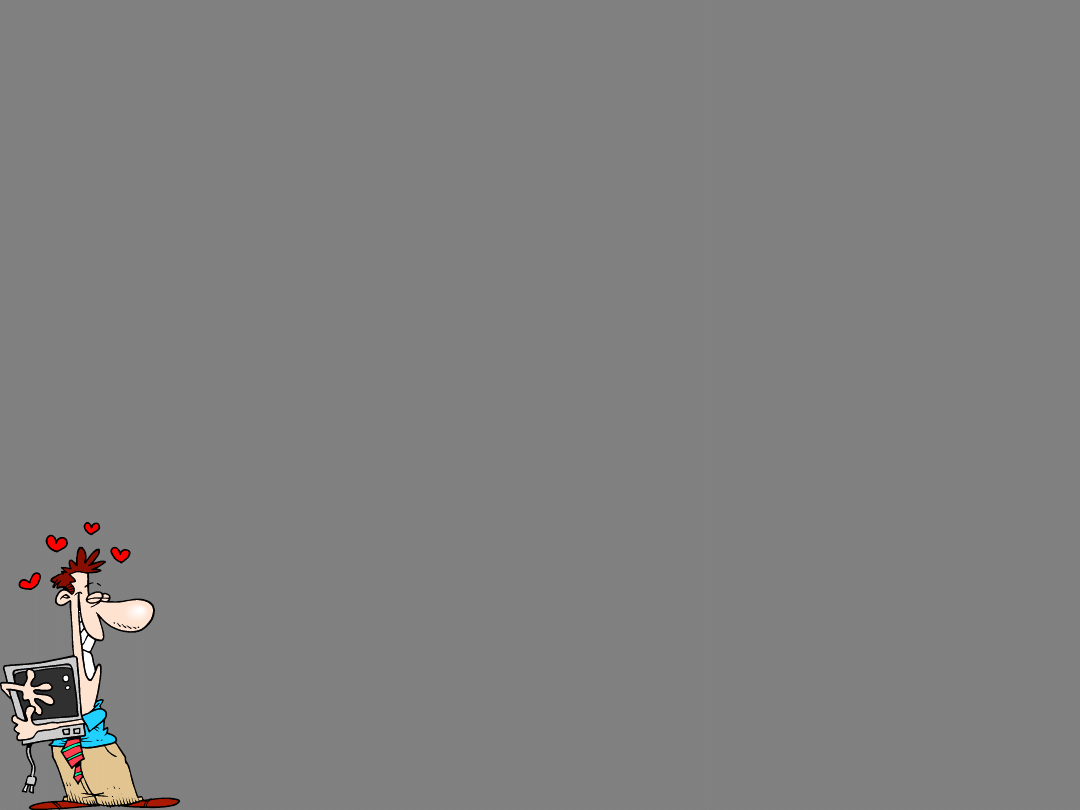
Free Template from www.brai
nybetty.com
4
Dolegliwości występujące
Dolegliwości występujące
podczas długotrwałej pracy z
podczas długotrwałej pracy z
komputerem
komputerem
Praca przy komputerze, wykonywana codziennie dłużej niż
4 godziny, może być uciążliwa, gdyż:
• intensywna praca wzrokowa może powodować
dolegliwości wzroku, bóle głowy, zmęczenie i znużenie,
• długotrwałe unieruchomienie może być przyczyną
dolegliwości pleców, barków, kręgosłupa, spłycenia
oddechu, spowolnienia krążenia, zwłaszcza w obrębie
nóg,
• zła organizacja pracy, szybkie tempo, presja terminów,
odosobnienie podczas pracy, złe oprogramowanie, brak
wsparcia w trudnych sytuacjach, mogą powodować
stres prowadzący do zmęczenia, znużenia, frustracji,
wypalenia zawodowego.
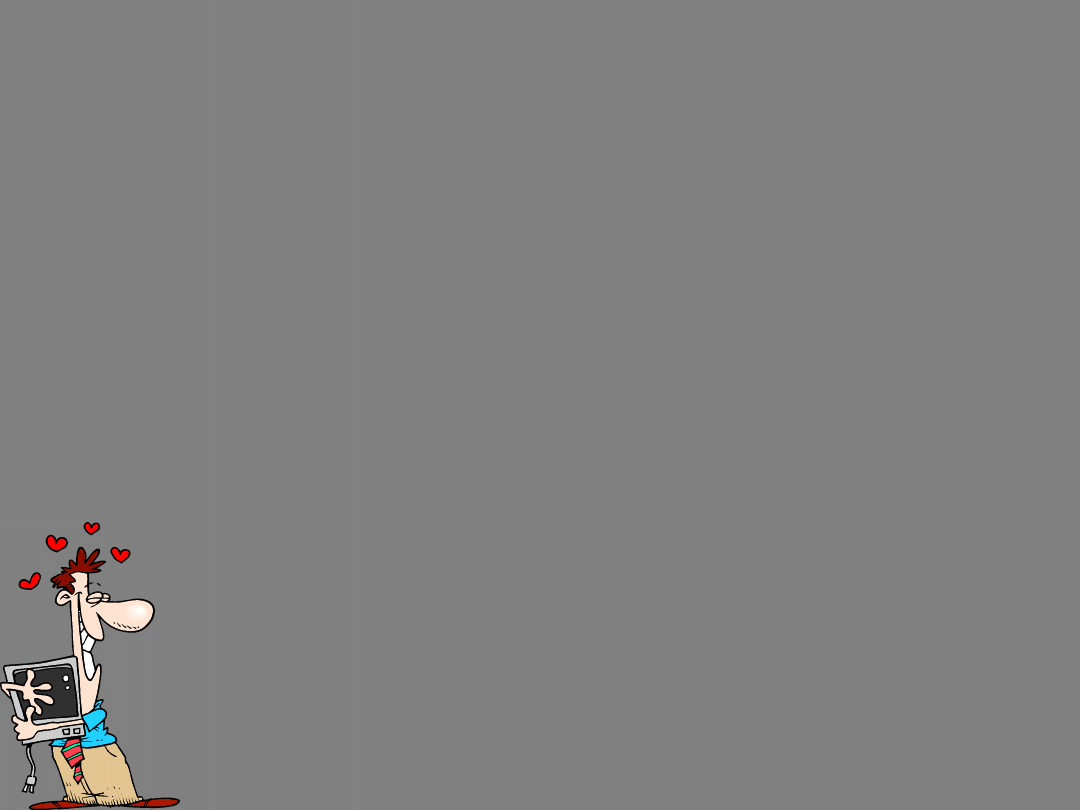
Free Template from www.brai
nybetty.com
5
Dolegliwości występujące
Dolegliwości występujące
podczas długotrwałej pracy z
podczas długotrwałej pracy z
komputerem
komputerem
Główne problemy zdrowotne to:
•
Zespół Cieśni Nadgarstka - jego objawy to przewlekły ból ramion,
przedramion, przegubów dłoni występowanie drętwienia palców
wskazujących, które narastająco obejmuje barki. Dochodzi do usztywnienia
mięśni pleców, karku i rąk. Pogarszająca się sprawność kończyn górnych oraz
zakres ruchów i słabnąca siła chwytu palców.
•
Podrażnienia skóry i alergie - wywołuje je kontakt skóry z dodatnio
naładowanymi cząstkami kurzu odpychanymi przez monitory oraz
wypychanymi z jednostek centralnych komputerów przez ich wentylatory.
• Podrażnienia błony śluzowej - podrażnienia śluzówek oczu, nosa,
krtani wywoływane przez reakcję organizmu na zbyt duże stężenie
ozonu w powietrzu
• Narażenie narządu wzroku - po długotrwałej pracy, pojawia się
łzawienie i przekrwienie oczu, zaczerwienione spojówki, uczucie
pieczenia i szczypania, objawy zaburzenia widzenia, wrażenie
suchych oczu oraz bóle głowy senność, apatię. Większość też podaje
objawy zaburzenia widzenia oraz wrażenie suchych oczu.
• Dolegliwości kręgosłupa i pleców - są to bóle kręgosłupa, pleców,
dyskopatia, skurcze mięśni nóg oraz skrzywienie kręgosłupa.
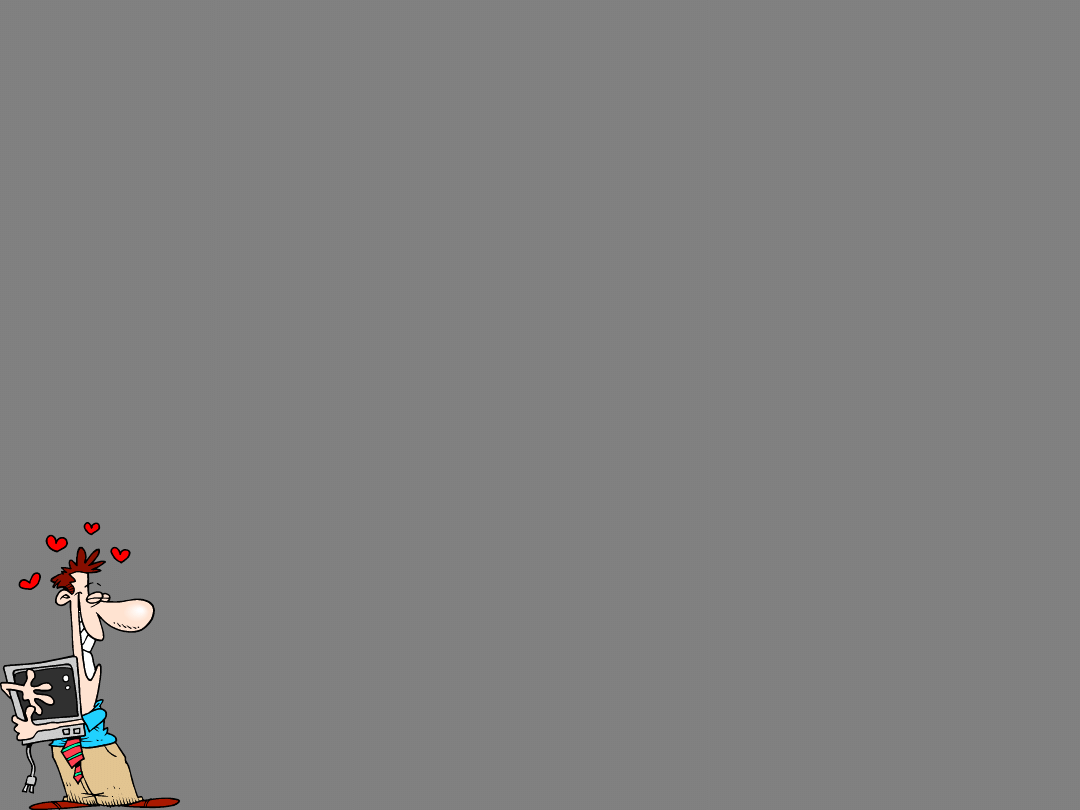
Free Template from www.brai
nybetty.com
6
Zjawiska zagrażające zdrowiu
Zjawiska zagrażające zdrowiu
•
Promieniowanie ekranu - promieniowanie ekranu jest powodem zachwiania
równowagi między jonami dodatnimi a jonami ujemnymi w powietrzu, przez
zwiększenie się ilości jonów ujemnych. Reakcją człowieka jest depresja,
obniżenie ciśnienia krwi, obniżenie sprawności organizmu i ból głowy.
Przeciwdziałamy tym zjawiskom przez umieszczanie w pomieszczeniu roślin
ewentualnie jonizatorów (w odległości 1 do 2 m od stanowiska pracy).
•
Pole elektromagnetyczne - jest wytwarzane przez płynący prąd.Powoduje
polaryzację napięcia elektrostatycznego pomiędzy człowiekiem a ekranem
monitora. W jej rezultacie twarz operatora przyciąga naładowane cząsteczki
kurzu w takim samym stopniu, co naładowany elektrycznie ekran.
•
Promieniowanie rentgenowskie -emisja promieniowania rentgenowskiego
przez nowoczesne monitory została w ostatnich latach obniżoną i obecnie jest
niższą od tła.
• Pole elektrostatyczne - Promieniowanie to jest neutralizowanym
przez działanie wody zawartej w powietrzu. Przy wilgotności
powietrza 50 - 60% potencjał elektrostatyczny jest znacznie
ograniczonym. Dlatego ważnym zagadnieniem jest wietrzenie
pomieszczeń, zwłaszcza w okresie zimowym, kiedy wilgotność może
spadać do 30%. Najbardziej intensywne pole elektrostatyczne
występuje przez pierwszy kwadrans od włączenia monitora. Zaleca
się włączanie komputera kilka minut przed rozpoczęciem pracy
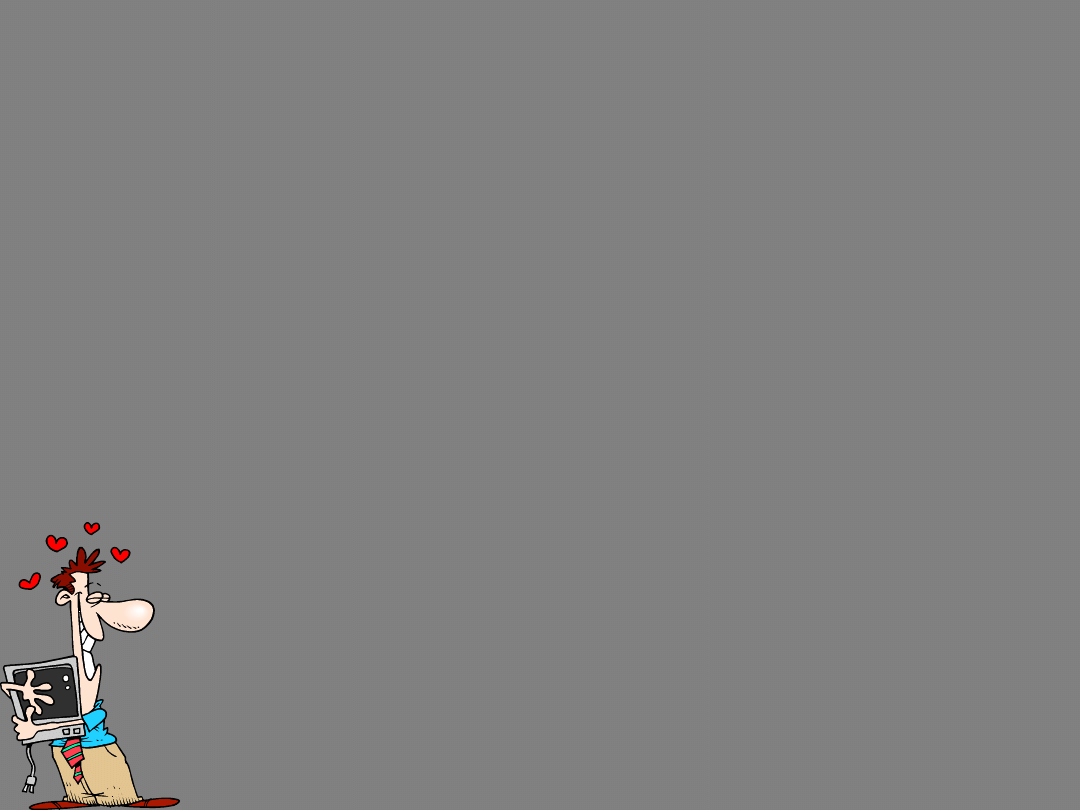
Free Template from www.brai
nybetty.com
7
Zjawiska zagrażające zdrowiu
Zjawiska zagrażające zdrowiu
•
Promieniowanie jonizujące - w nowych monitorach jest filtrowane przez
szkło ołowiowe. Samo szkło oraz warstwa antystatyczna redukuje niemal
całkowicie pole elektryczne i ładunki statyczne ekranu. Konstrukcja
odchylania i ekranowanie zamyka pole magnetyczne wewnątrz obudowy.
•
Ruch powietrza - zainstalowane wewnątrz komputera urządzenia wirujące
(wentylatory) wymuszają ruch powietrza przenosząc pyłki, alergeny oraz
zjonizowane powietrze wytworzone przez monitor. Wzrostowi natężenia
zjonizowanego powietrza i pyłków w pomieszczeniu zapobiega wietrzenie
pomieszczeń.
•
Szkodliwe gazy -razem z nagrzanym powietrzem z wnętrza komputera i
monitora wydzielają się związki chemiczne. Są to gazy bezwonne, tlenki i
furany. Są zaliczanymi
do najgroźniejszych trucizn środowiska
naturalnego oraz mają działanie
rakotwórcze. Wydostają się z
emulsji ognioodpornej, którą pokryte są
obudowy nowych
monitorów i jednostek centralnych i dlatego występują
najczęściej w
pomieszczeniu, do, którego został wstawiony nowo zakupiony
sprzęt. Przeciwdziałamy tym zjawiskom przez dobre „wygrzanie” sprzętu w
czasie kilku dni w często wietrzonym pomieszczeniu. Szkodliwe
substancje
w tym czasie ulatniają się.
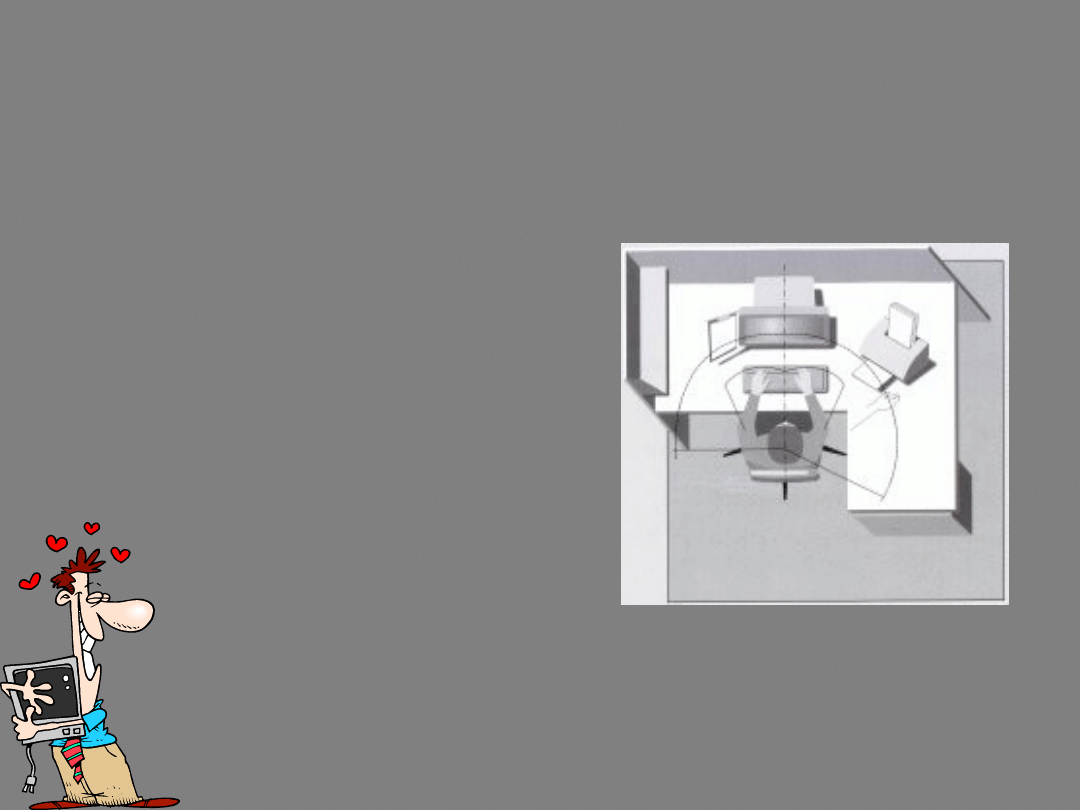
Free Template from www.brai
nybetty.com
8
Organizacja stanowiska
Organizacja stanowiska
komputerowego
komputerowego
Ergonomiczne,
wydzielone stanowisko
komputerowe z
przestrzenią na pracę
bez komputera
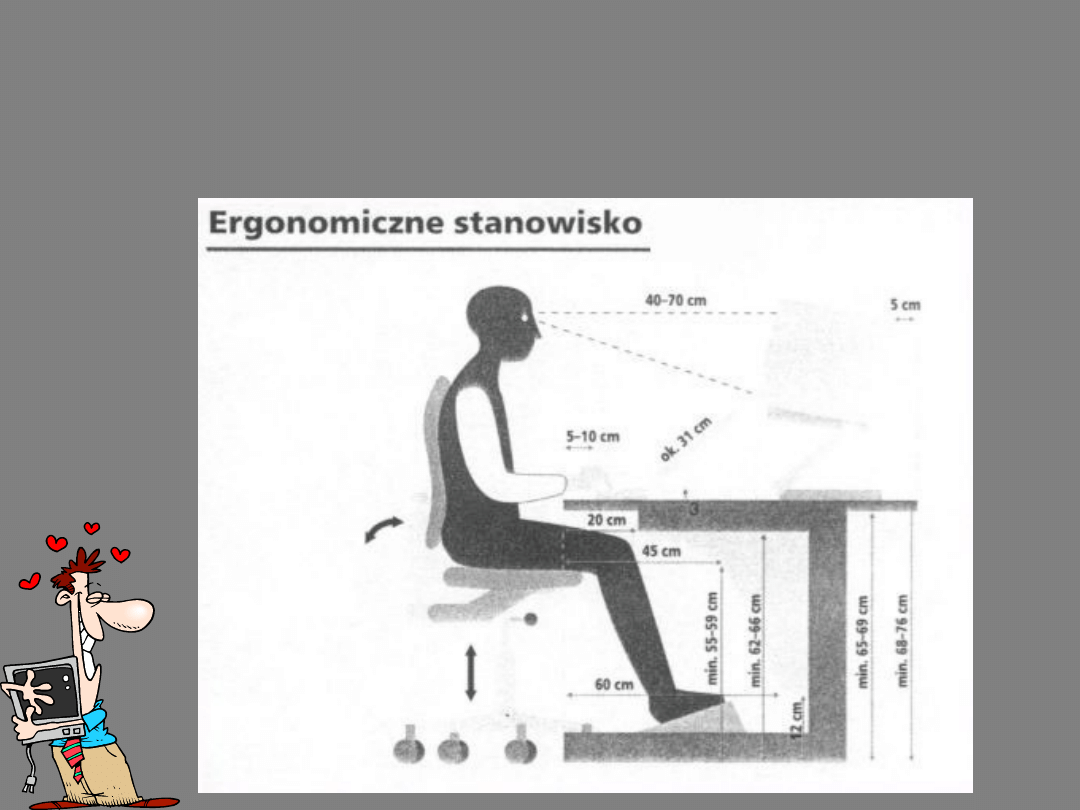
Free Template from www.brai
nybetty.com
9
Organizacja stanowiska
Organizacja stanowiska
komputerowego
komputerowego
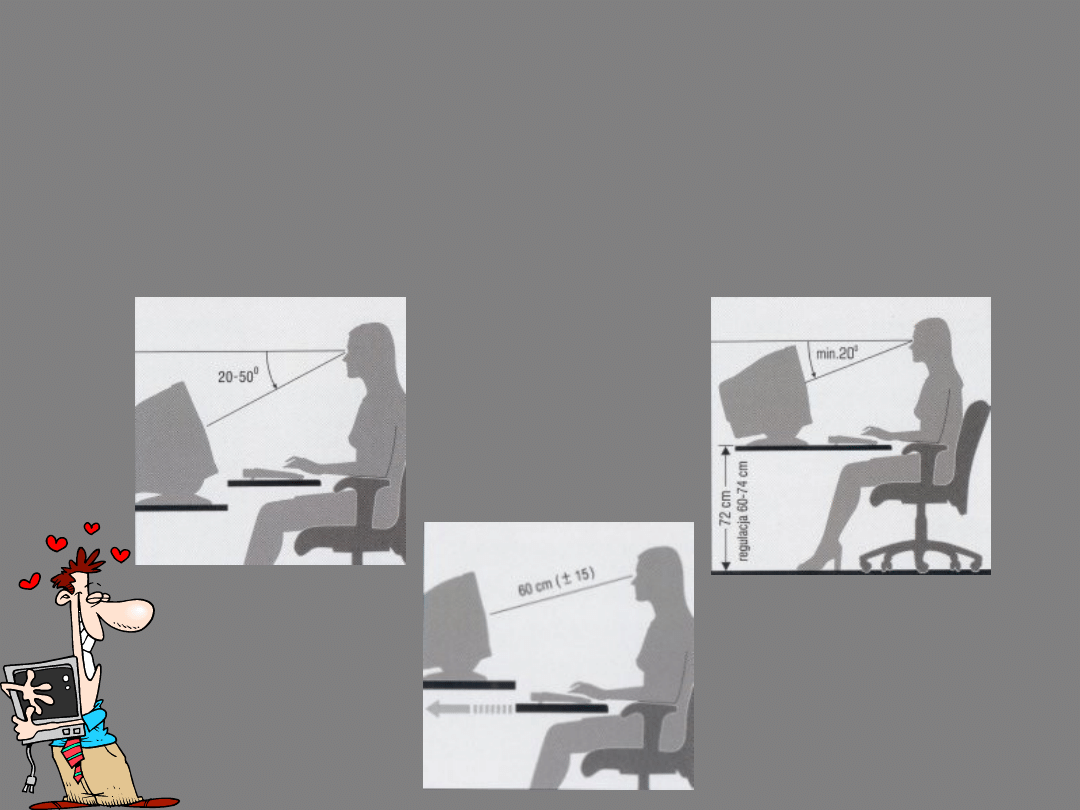
Free Template from www.brai
nybetty.com
10
Układ stanowiska
Układ stanowiska
komputerowego
komputerowego
Wariantowe układy pulpitów umożliwiają
zachowanie kąta obserwacji i położenia
klawiatury względem przedramienia
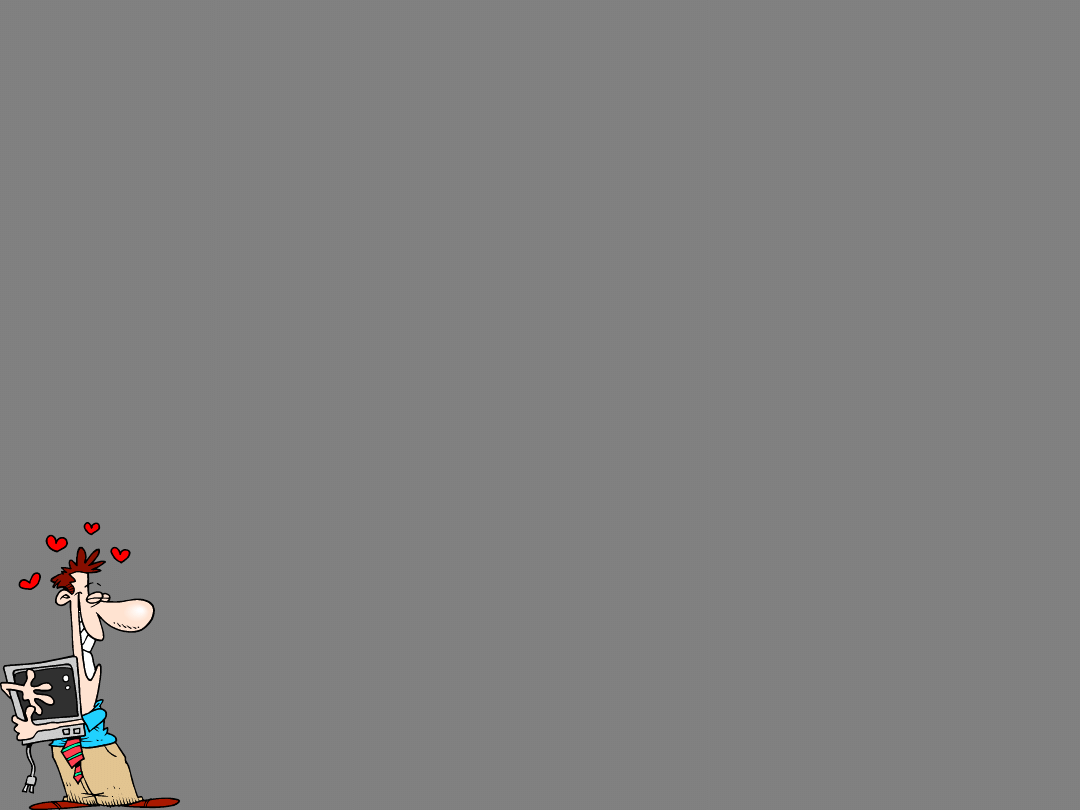
Free Template from www.brai
nybetty.com
11
Układ stanowiska
Układ stanowiska
komputerowego
komputerowego
• Miejsce pod biurkiem powinno być zajęte tylko przez nogi i ew. podnóżek, nie powinno tam być
innych rzeczy.
• W przypadku gdy stół nie posiada regulacji wysokości należy (na życzenie pracownika) wyposażyć
stanowisko w podnóżek.
• Biurko powinno mieć jasny, matowy kolor i zaokrąglone brzegi.
• Istotne znaczenie mają dodatkowe urządzenia wspomagające pracę jak wysięgnik z podstawką na
dokumenty umieszczany obok monitora, na wysokości oczu operatora i umożliwiający odczyt
dokumentów bez odrywania wzroku od monitora.
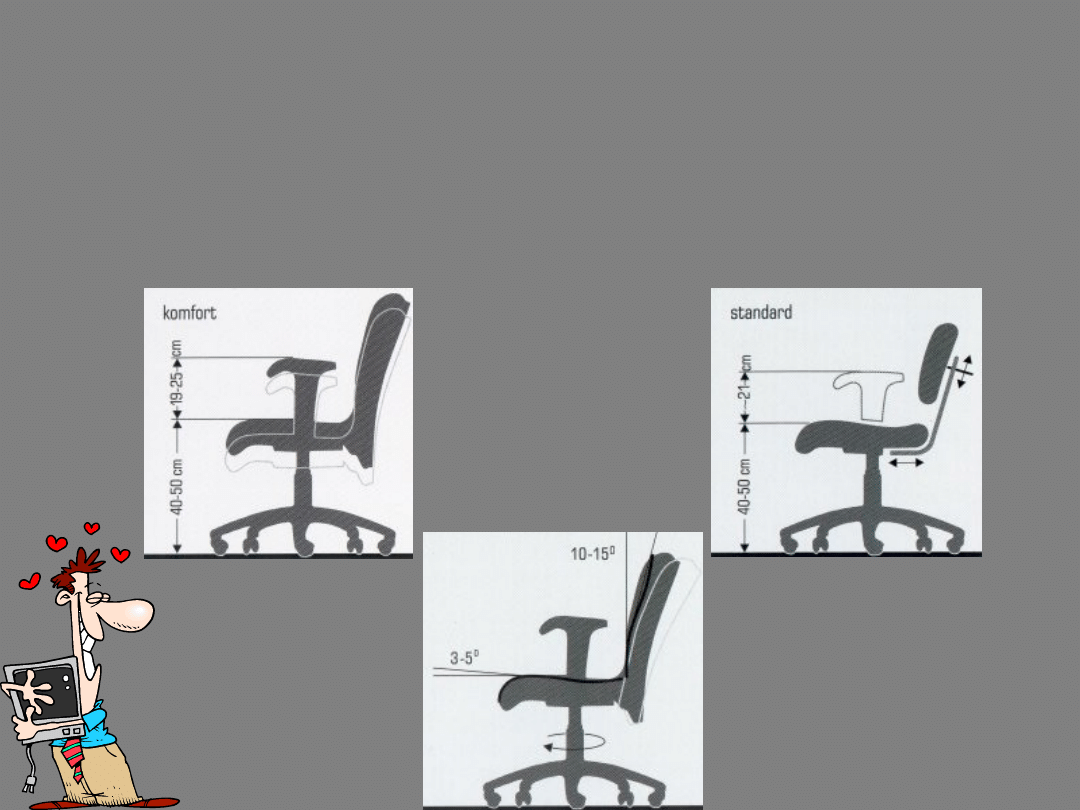
Free Template from www.brai
nybetty.com
12
Parametry siedziska
Parametry siedziska
Możliwość regulacji siedziska to jeden z
ważniejszych elementów dobrego stanowiska
pracy z komputerem
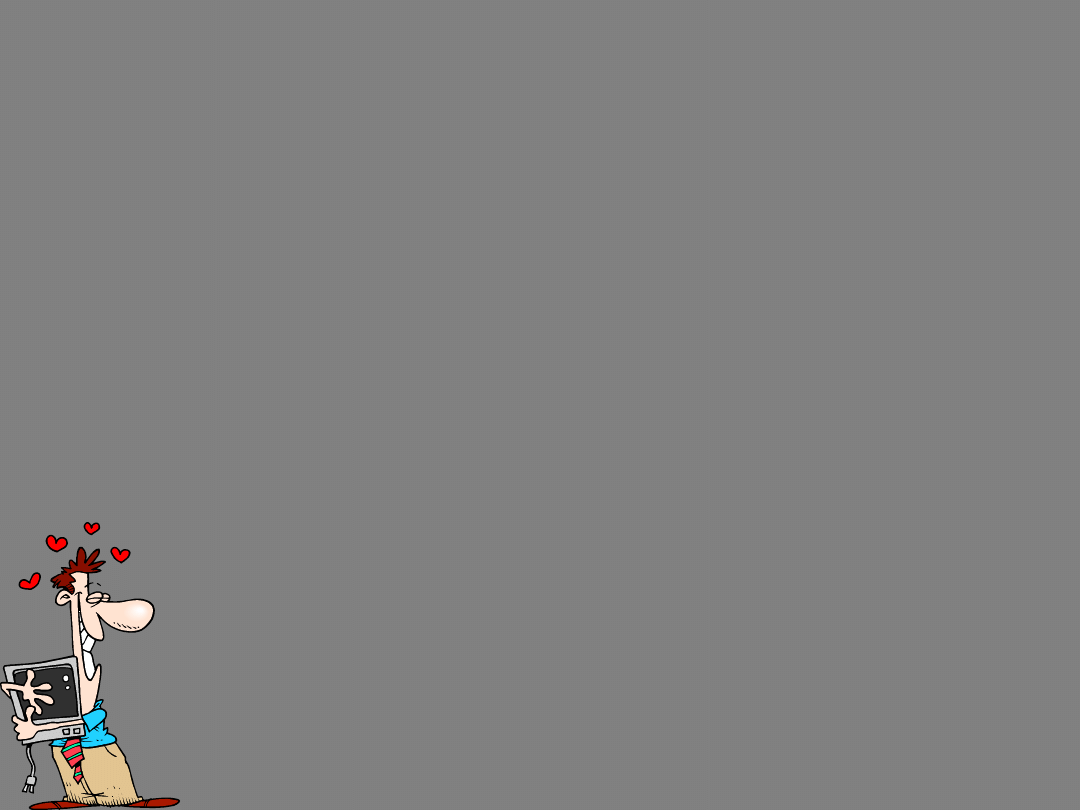
Free Template from www.brai
nybetty.com
13
Parametry siedziska
Parametry siedziska
• Siedzisko powinno być stabilne, wyposażone w podstawę co najmniej pięciopodporową z kółkami jezdnymi, powinno
mieć możliwość obrotu wokół osi pionowej o 360°.
• Powinno posiadać regulację wysokości w zakresie min. 40÷50 cm, licząc od podłogi, regulację wysokości oparcia oraz
regulację pochylenia oparcia w zakresie: 5° do przodu i 30° do tyłu.
• Wyprofilowanie płyty siedziska i oparcia powinno być odpowiednie do naturalnego wygięcia kręgosłupa i odcinka
udowego kończyn dolnych.
• Mechanizmy regulacji powinny być łatwo dostępne i proste w obsłudze oraz tak usytuowane, aby regulację można
było wykonywać w pozycji siedzącej.
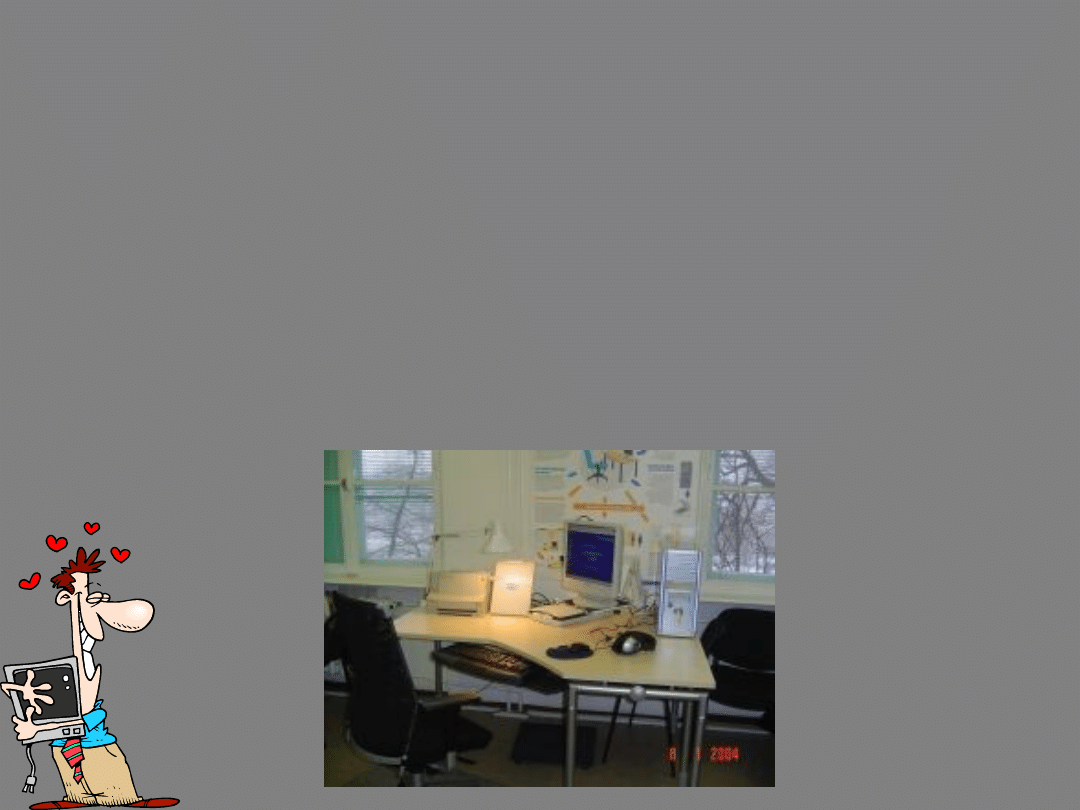
Free Template from www.brai
nybetty.com
14
Oświetlenie stanowiska
Oświetlenie stanowiska
Odpowiednie oświetlenie stanowiska zapewniają trzy źródła światła:
• Oświetlenie dzienne (regulowane np. żaluzjami)
• Oświetlenie ogólne pomieszczenia
• Oświetlenie punktowe stanowiska
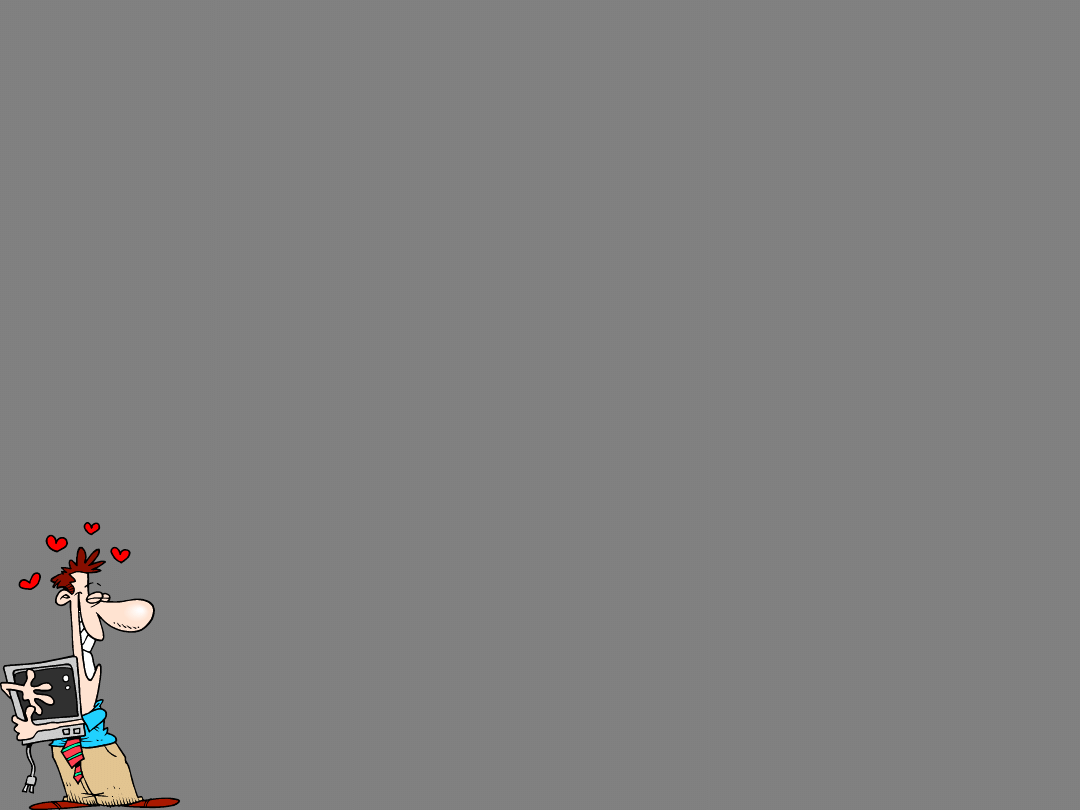
Free Template from www.brai
nybetty.com
15
Oświetlenie stanowiska
Oświetlenie stanowiska
• Najkorzystniejszym jest oświetlenie w przedziale od 300lx do 700lx .Bardzo ważnym
jest, aby na klawiaturze komputera średnie natężenie oświetlenia wynosiło 500 lx.
• Z pola widzenia pracującego powinny być usunięte wszelkie źródła światła
emitujące oświetlenie silniejsze od monitora.
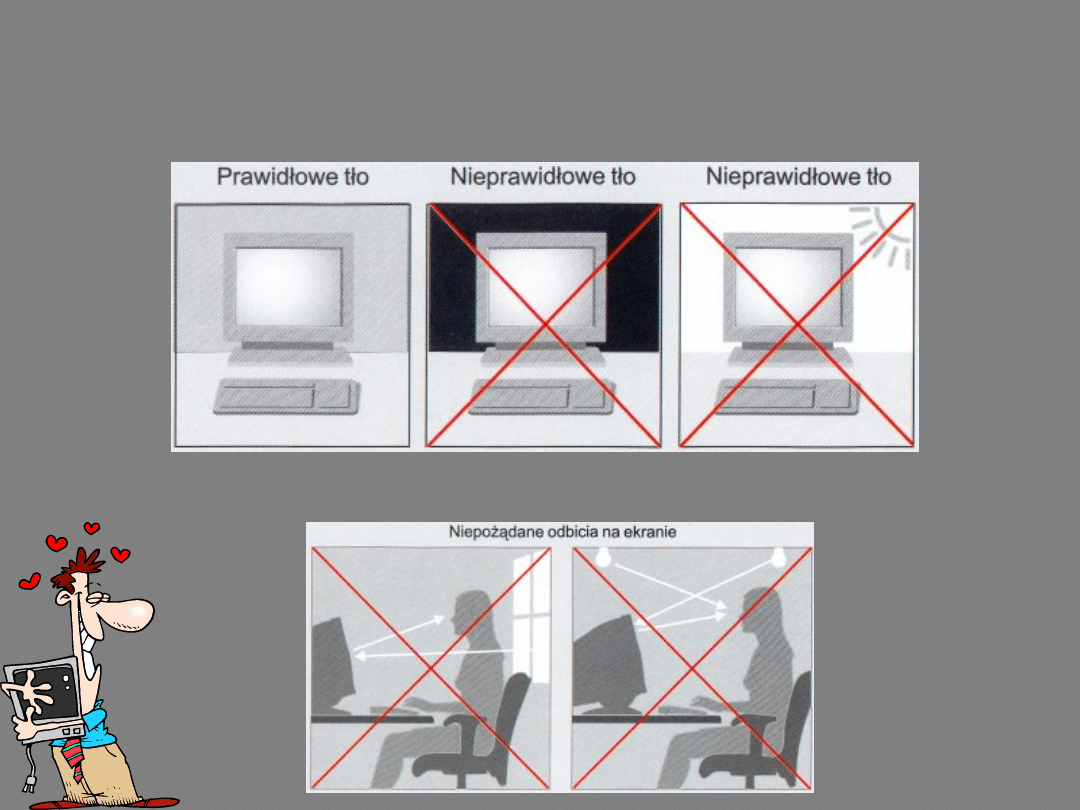
Free Template from www.brai
nybetty.com
16
Umiejscowienie monitora
Umiejscowienie monitora
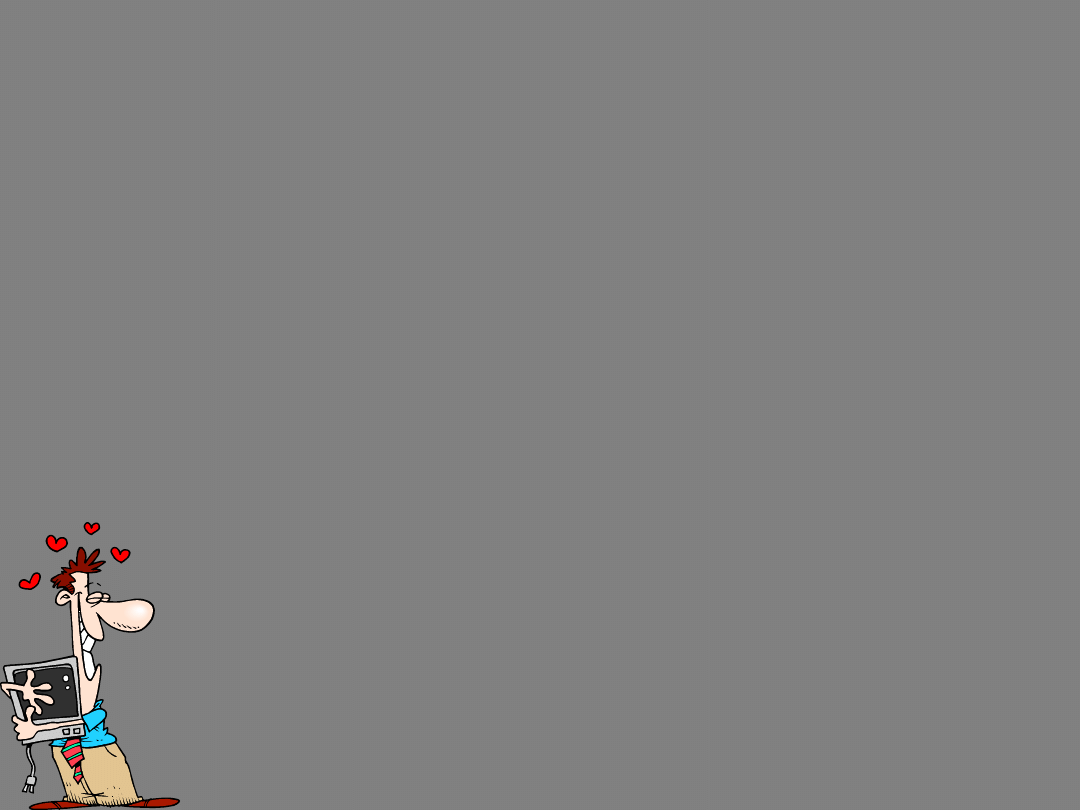
Free Template from www.brai
nybetty.com
17
Umiejscowienie monitora
Umiejscowienie monitora
• Górna krawędź monitora powinna znajdować się na wysokości oczu operatora (w pozycji siedzącej), lub niżej.
• Monitor powinien znajdować się pomiędzy oprawami oświetleniowymi i stać bokiem do okien.
• Nie ustawiamy monitora na tle okna, naprzeciw okna ani na tle innych jaskrawych obiektów.
• Odległość między tyłem monitorem a osobą pracującą obok powinna być większa niż 80 cm.
• Odległość między sąsiednimi monitorami powinna być większa niż 60 cm.
• Minimalna odległość ekranu od oczu wynosi 1,5 – 2 przekątne monitora.
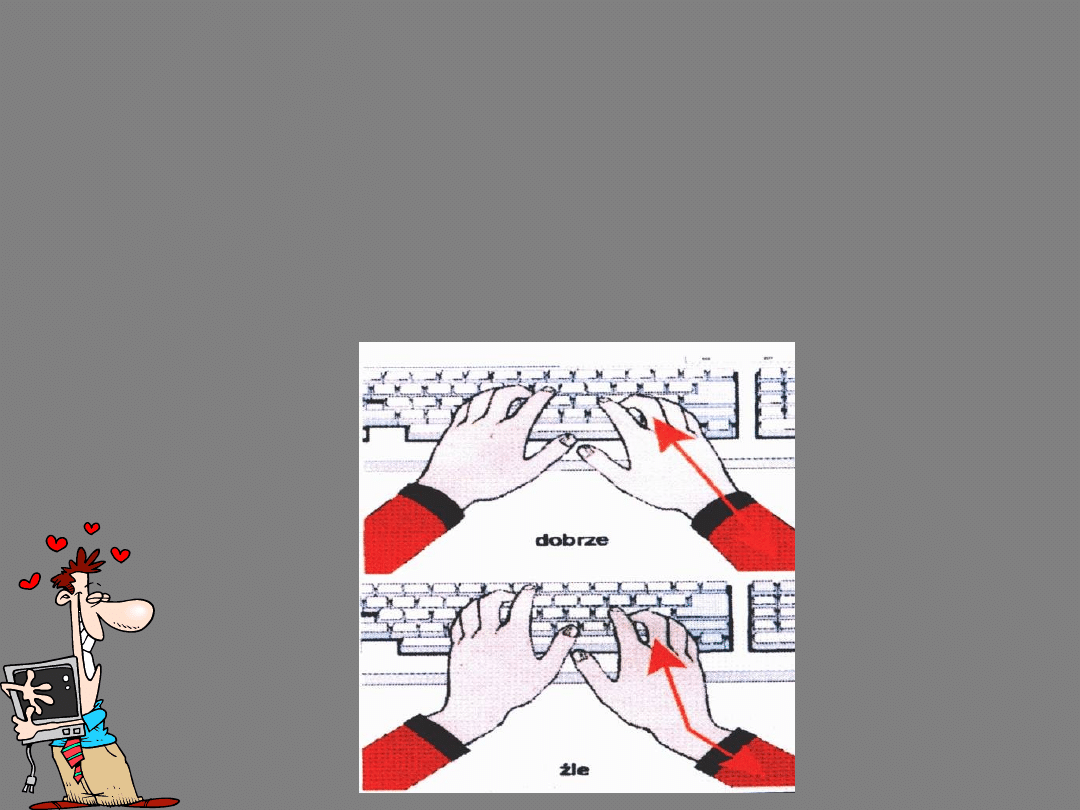
Free Template from www.brai
nybetty.com
18
Klawiatura
Klawiatura
• Klawiatura powinna być umieszczona na wysokości łokcia.
• Odległość między klawiaturą a przednią krawędzią stołu nie powinna być
mniejsza niż 10 cm.
• Klawiatura powinna być usytuowaną w linii środkowej ciała operatora.
• Ręce podczas pisania na klawiaturze powinny być swobodne
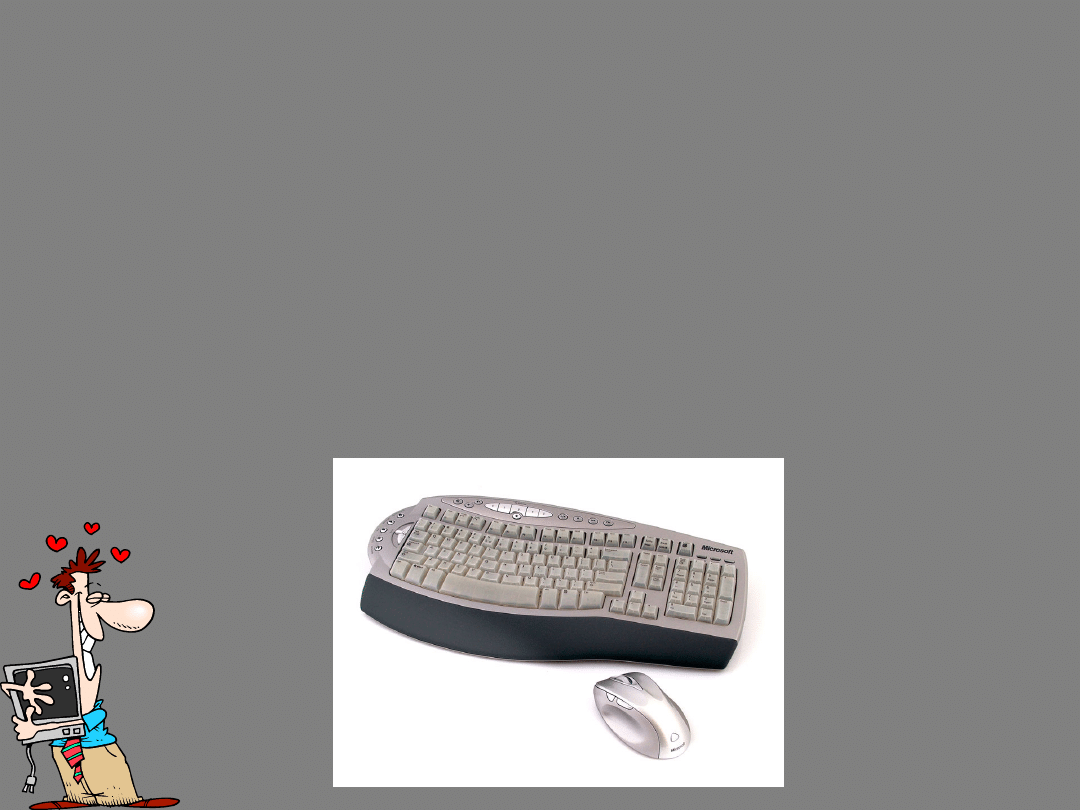
Free Template from www.brai
nybetty.com
19
Klawiatura
Klawiatura
•
Jeśli klawiatura jest wyżej wówczas powinno się stosować wsporniki
nadgarstkowe do klawiatury.
•
W zachowaniu właściwej pozycji pracy mogą pomagać wyprofilowane tak,
aby dłonie leżały na klawiaturze w sposób naturalny, klawiatury
ergonomiczne.
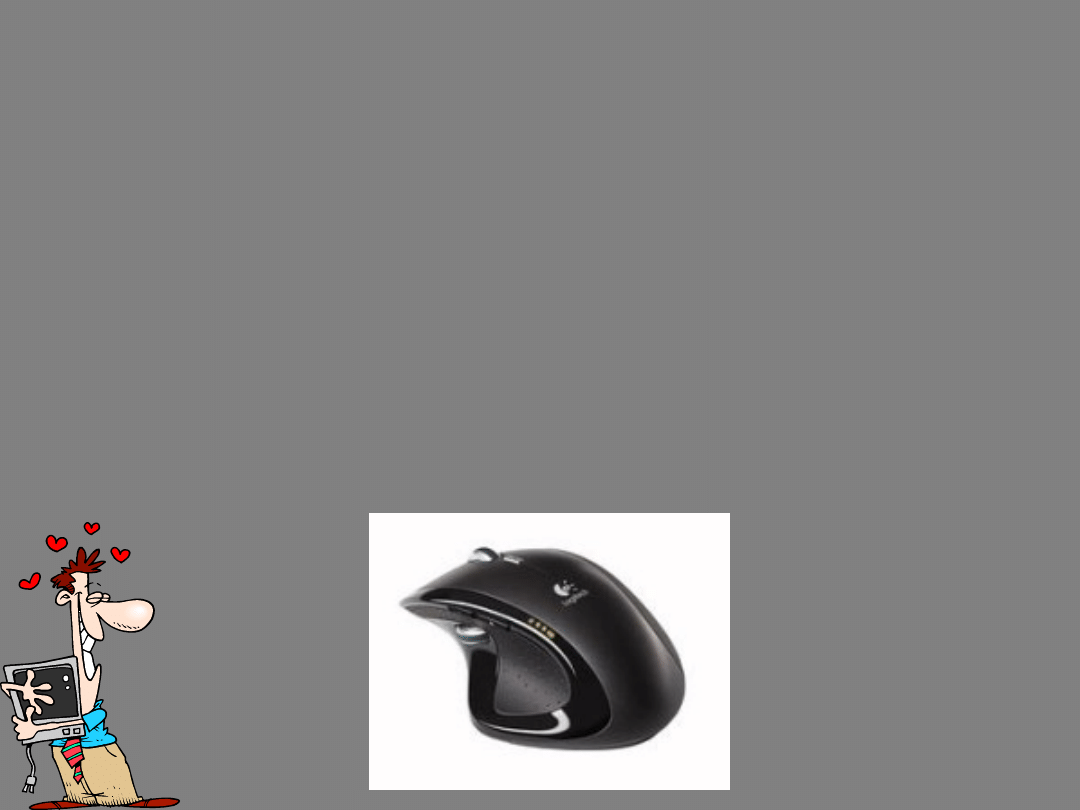
Free Template from www.brai
nybetty.com
20
Mysz
Mysz
• Cała dłoń od kciuka po końce palców powinna leżeć
wygodnie na myszy.
• Część myszki, na której leży ręka winna być wypukła,
a przednia część musi być niższa od tylnej.
• Osoby redagujące teksty oraz internauci winni kupować
myszki z rolką przewijającą tekst.
• Mysz powinna znajdować się w pobliżu klawiatury, tak aby
po nią nie sięga na dalszą odległość
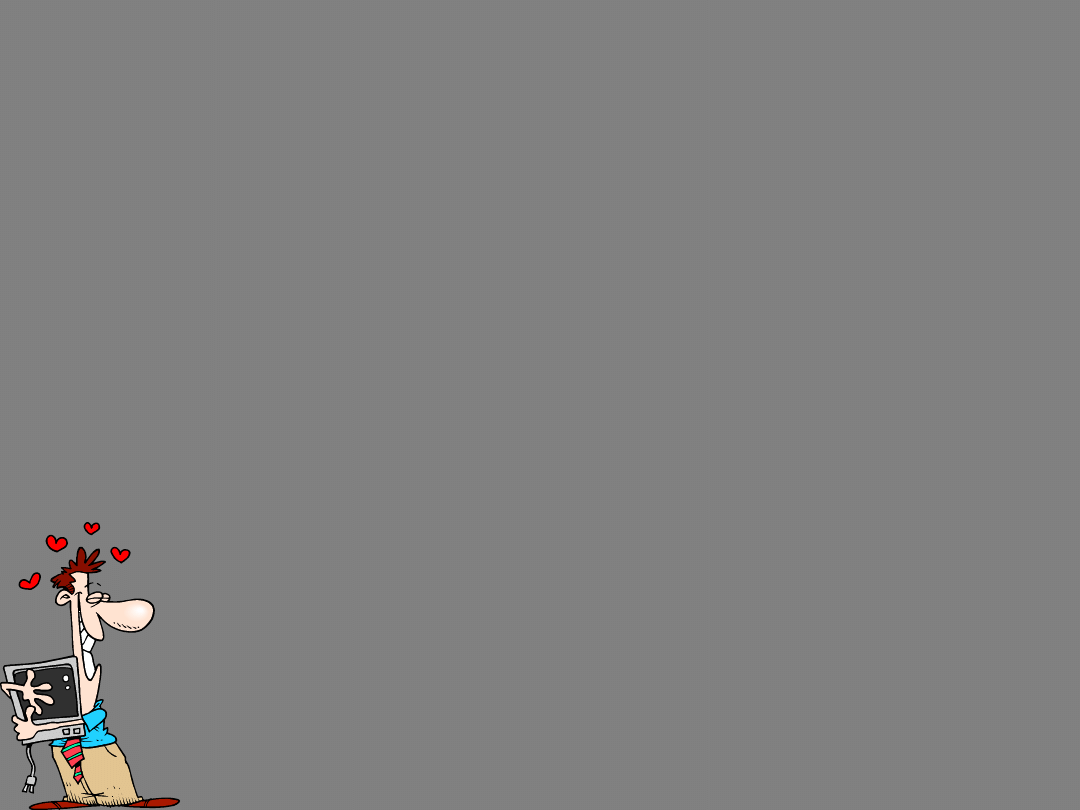
Free Template from www.brai
nybetty.com
21
Oprogramowanie
Oprogramowanie
• Łatwość obsługi
• Intuicyjny sposób poruszania się po aplikacji.
• Najważniejsze i najczęściej używane funkcje są łatwo
dostępne („są na wierzchu”)
• Duże znaczenie ma odpowiednie nasycenie barwy i
kontrastu.
• Czarne pismo na jasnym tle działa na oczy najłagodniej. Z
uwagi na różną długość fal świetlnych, kolorowe barwy
niejednakowo załamują się na soczewce oka i oko musi się
dostosowywać. Zalecane jest pisanie ciemnych liter na
jasnym tle.
• Należy dopasować rozmiar czcionki aby zapewnić
odpowiedni poziom komfortu podczas przeglądania tekstu
wyświetlanego na ekranie.
• Zmiany kontrastu powodują szybkie zmęczenie się oczu.
• Zapewnienie szkoleń z obsługi programu
• Dostępność pomocy w razie kłopotów ze oprogramowaniem
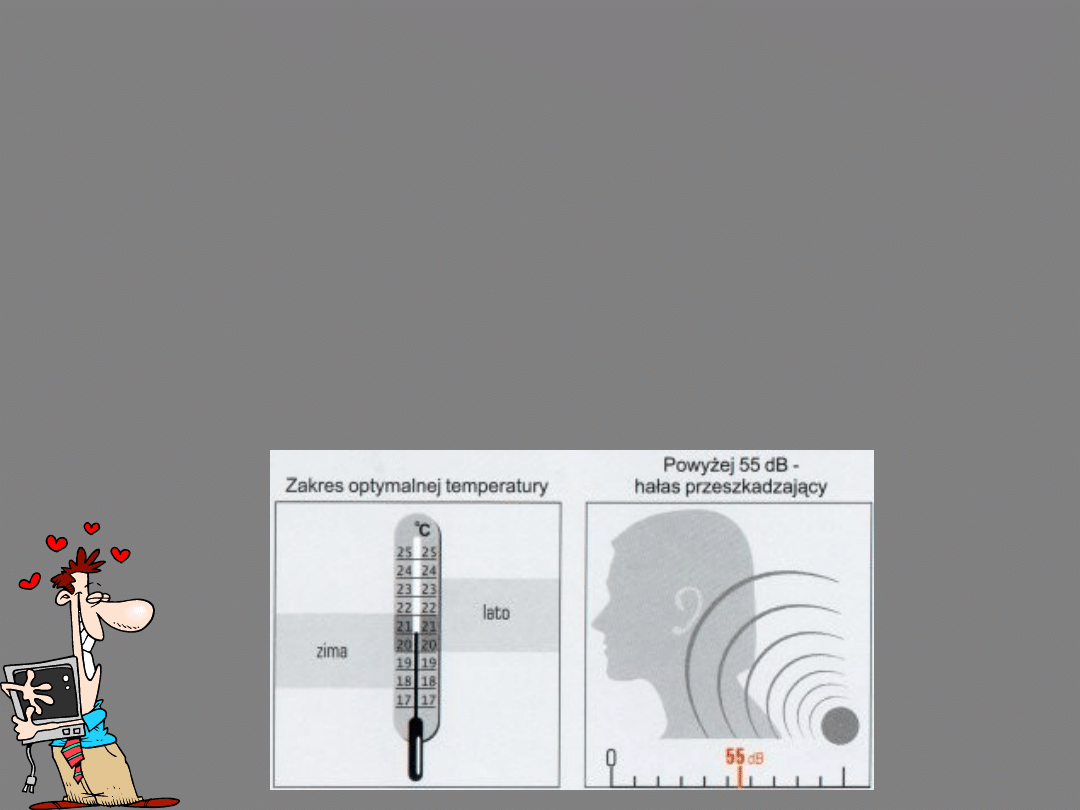
Free Template from www.brai
nybetty.com
22
Czynniki otoczenia
Czynniki otoczenia
Temperatura :
•latem (20-24
°
C)
•zimą (18-22
°
C)
Poziom hałasu:
•poniżej 55dB
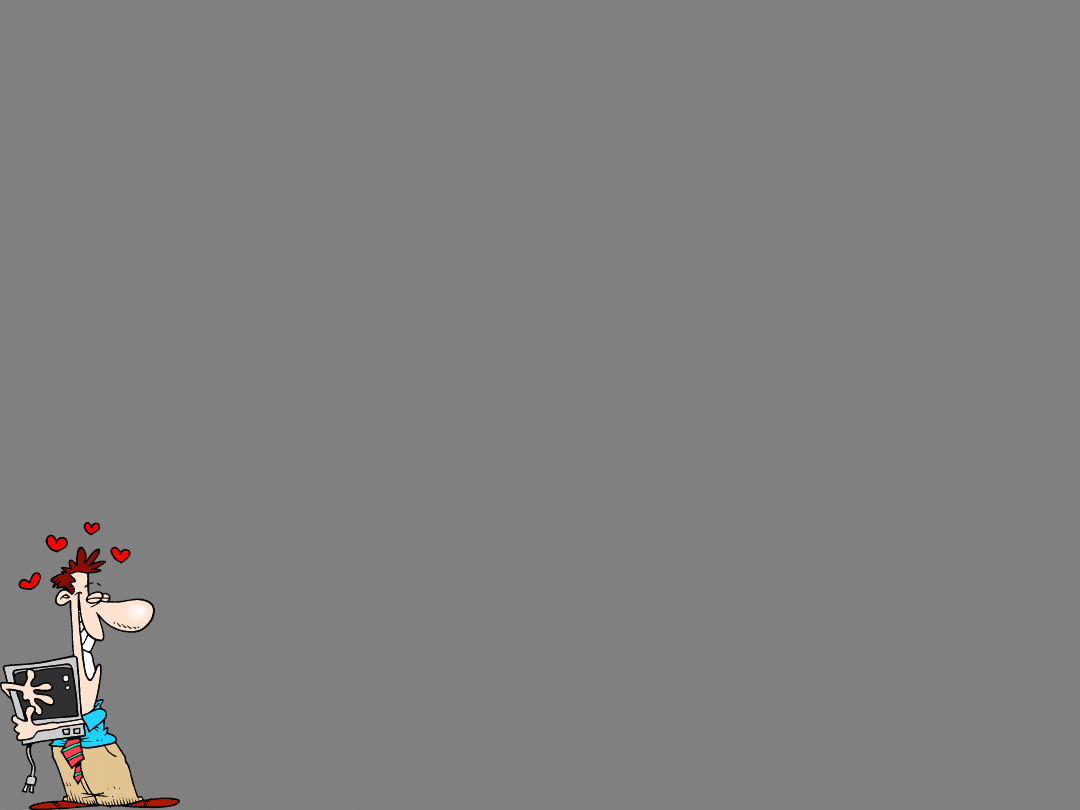
Free Template from www.brai
nybetty.com
23
Pomieszczenie w którym
Pomieszczenie w którym
pracujemy.
pracujemy.
• Jest wskazanym, aby pomieszczenia posiadały klimatyzację.
• Przy braku klimatyzacji pomieszczenia powinny być często, co 3 - 4 godziny wietrzone, zwłaszcza w okresie grzewczym.
• W czasie wietrzenia należy unikać powstawania przeciągów. Ruch powietrza nie powinien przekraczać od 0,1 do 0,15 m/sek.
• wilgotność powietrza w pomieszczeniu wynosząca powyżej 50% jest wilgotnością bardzo pożądaną, ponieważ zapobiega wytwarzaniu się nadmiernego natężenia pola elektrostatycznego w pobliżu
komputera.
• W okresie zimowym w pomieszczeniach z centralnym ogrzewaniem wilgotność spada do 30% i potencjał elektrostatyczny ekranu monitora może być szczególnie wysoki. Należy zadbać o zwiększenie
wilgotności powietrza w pomieszczeniach zakładając odpowiednie parowniki.
• Za pomocą żaluzji lub pionowych zasłon zapobiegamy nadmiernemu nagrzewaniu się pomieszczeń i urządzeń pod wpływem światła słonecznego, a jednocześnie eliminujemy olśnienia i odbicia
pochodzące od jaskrawych płaszczyzn okien.
• Na 1 stanowisko pracy przy monitorze ekranowym powinno przypadać 6 m
2
powierzchni pokoju o wysokości najmniej 3,3 m.
• Podłoga w pomieszczeniu z komputerami powinna być gładka, bez szczelin, pokryta wykładziną antyelektrostatyczną.
• Stanowiska pracy muszą być tak usytuowane, aby zapewniały każdemu pracownikowi swobodny dostęp do stanowiska pracy.
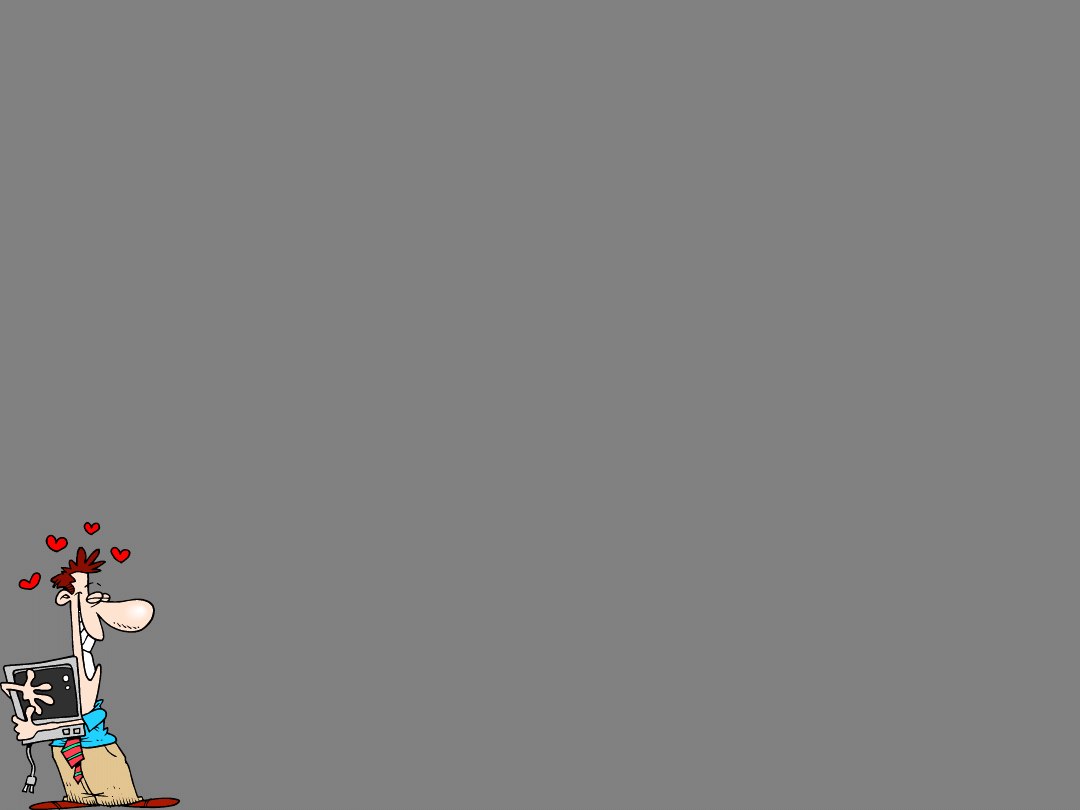
Free Template from www.brai
nybetty.com
24
Zalecenia ogólne
Zalecenia ogólne
• Zaleca się robienie 10 minutowych przerw w pracy
(przeznaczonych na wykonywanie pracy o innym
charakterze bądź odpoczynek) po każdej 1 lub 2
godzinach pracy.
• Zaleca się, aby podczas przerw w pracy z komputerem,
wykonać kilka ćwiczeń relaksujących.
• Kąt w stawie kolanowym nie powinien być
mniejszy niż 90 stopni, a stopy nie mogą
znajdować się pod siedziskiem.
• Miejsce na krzesło pracownika (między biurkiem a
ścianą) powinno być większe niż 80 cm.
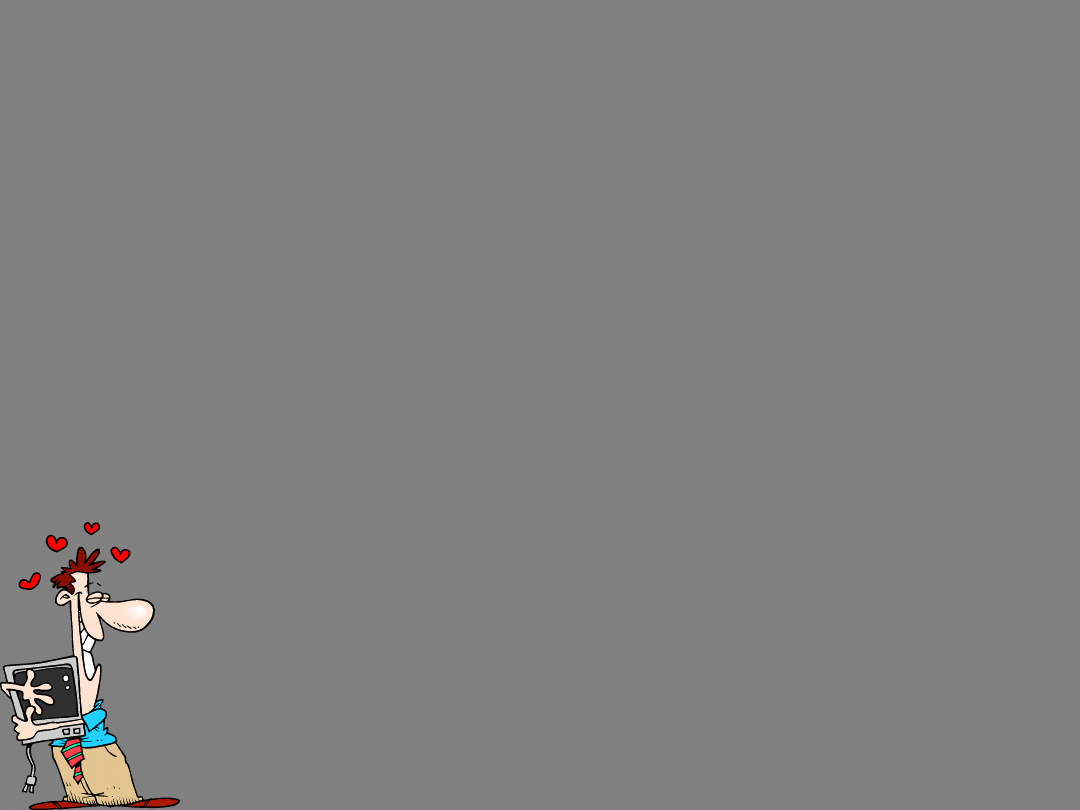
Free Template from www.brai
nybetty.com
25
Źródła
Źródła
• Centralny Instytut Ochrony Pracy - Państwowy Instytut Badawczy
(http://www.ciop.pl/11221.html)
• Poradnik Internetu dla firm – eGospodarka.pl
(http://www.praca.egospodarka.pl/13972,Ergonomia-stanowiska-komputerowego,1,46,1.html)
• CHIP.PL
(http://klub.chip.pl/lipka/praktyczne/zdrowie.htm)
(http://www.chip.pl/archiwum/sub/article_29559.html)
•Monitory.mastiff.pl
(http://www.monitory.mastiff.pl/faq.php?ID=33)
• ErgoTest
(http://www.ergotest.pl/zdrowieMozeszZostacKaleka.php)
• Wikipedia
(http://pl.wikipedia.org/wiki/Ergonomia)
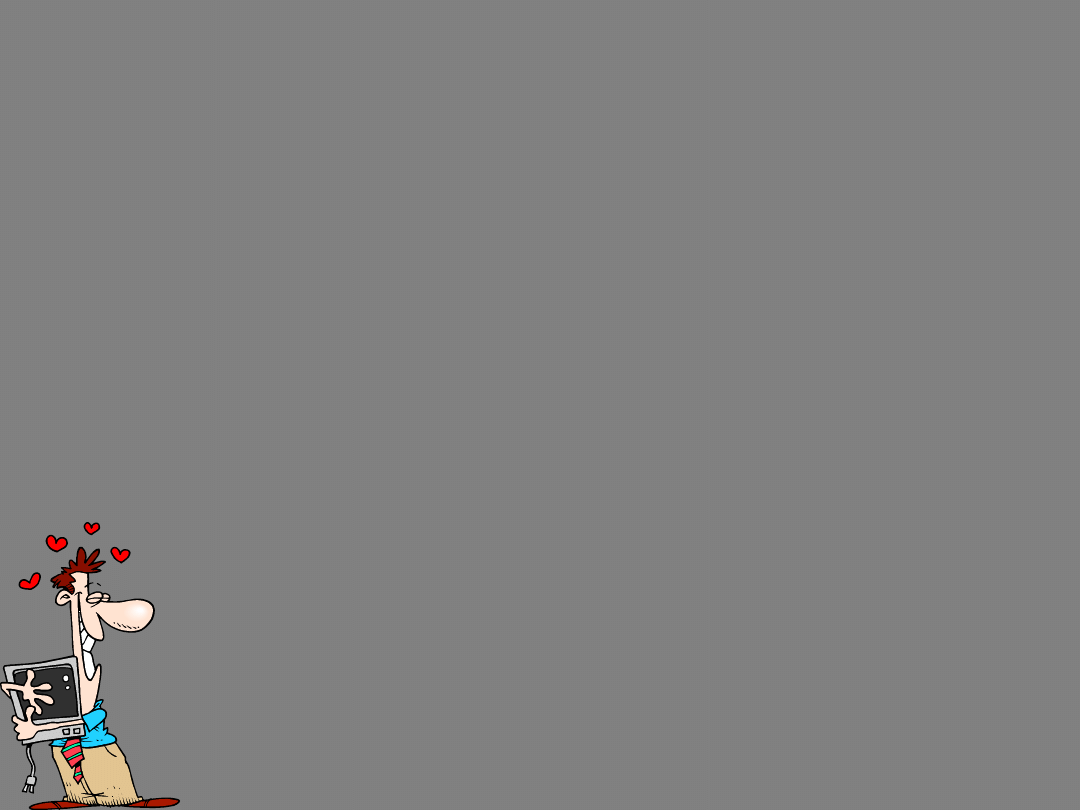
Free Template from www.brai
nybetty.com
26
Dziękuje za uwagę !
Dziękuje za uwagę !
Document Outline
- Slide 1
- Slide 2
- Slide 3
- Slide 4
- Slide 5
- Slide 6
- Slide 7
- Slide 8
- Slide 9
- Slide 10
- Slide 11
- Slide 12
- Slide 13
- Slide 14
- Slide 15
- Slide 16
- Slide 17
- Slide 18
- Slide 19
- Slide 20
- Slide 21
- Slide 22
- Slide 23
- Slide 24
- Slide 25
- Slide 26
Wyszukiwarka
Podobne podstrony:
BHP-Ergonomia stanowiska komputerowego, ZAGOSPODAROWANIE I UMEBLOWANIE POMIESZCZEŃ
01 Ergonomia stanowiska komputerowego1
Badanie ergonomii stanowiska komputerowego, Wiertnik, BHP, BHP i Ergonomia
Ergonomia stanowiska komputerowego, BHP, Informacje, Ergonomia pracy
ERGONOMIA STANOWISKA KOMPUTERA PRZENOŚNEGO, WSZOP INŻ BHP, V Semestr, ERGONOMIA
Ergonomia stanowiska komputerowego
Badanie ergonomii stanowiska komputerowego, WWNiG INiG
Zasada ergonomii stanowiska komputerowego, Prace kontrolne
ERGONOMIA STANOWISKA KOMPUTEROWEGO, 1.Systemy operacyjne i sieci komputerowe
Ergonomiczne stanowisko komputerowe, Ergonomia, Ergonomia-DOC
Ergonomia stanowiska komputerowego
ergonomia pracy na stanowisku z komputerem
Jak zorganizować ergonomiczne stanowisko pracy komputerowej
Scharakteryzuj stanowisko komputerowe spełniające wymogi ergonomi, scharaktreryzuj badania okresowe
Scharakteryzuj stanowisko komputerowe spełniajace metody ergonomii
Kosztorys stanowiska komputerowego, Prace kontrolne
więcej podobnych podstron